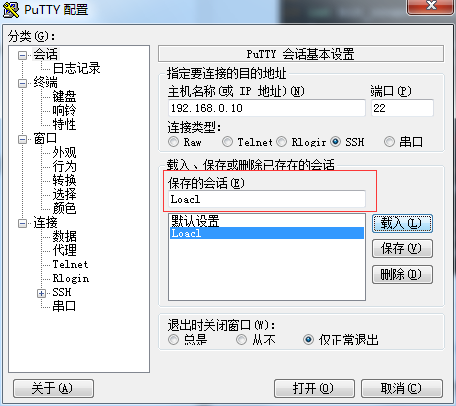Putty修改配色方案
平时用Putty的频率相对挺高的,但是其默认的颜色看起来很费劲,这里写一下修改配色方案的方法,并附上配色方案供大家参考。大家也可以到网上搜索其他的配色方案。
使用的是修改注册表的方法。
1.打开注册表:运行——》regedit
2.找到对应的注册表文件,并导出:注册表地址 HKEY_CURRENT_USER\Software\SimonTatham\PuTTY\Sessions\
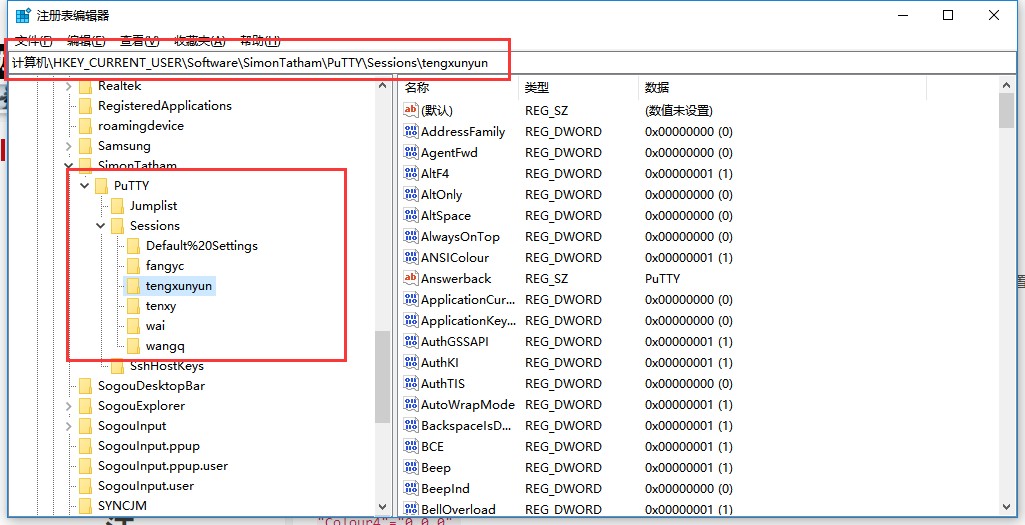
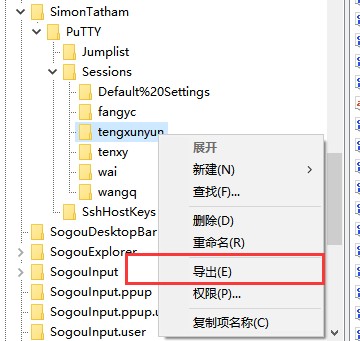
*可以看到putty的配置信息其实是存在注册表中,一个Setting存一个注册表文件,还有一个默认的配置Default%20Settings(这个文件也是可以改的Orz)。
3.编辑注册表*.reg文件,重新导入到注册表中
可使用记事本打开,将里面的colour部分改为:
"Colour0"="255,255,255"
"Colour1"="255,255,255"
"Colour2"="0,0,0"
"Colour3"="85,85,85"
"Colour4"="0,0,0"
"Colour5"="0,255,0"
"Colour6"="77,77,77"
"Colour7"="85,85,85"
"Colour8"="187,0,0"
"Colour9"="255,85,85"
"Colour10"="152,251,152"
"Colour11"="85,255,85"
"Colour12"="240,230,140"
"Colour13"="255,255,85"
"Colour14"="205,133,63"
"Colour15"="135,206,235"
"Colour16"="205,92,92"
"Colour17"="255,85,255"
"Colour18"="255,222,173"
"Colour19"="255,215,0"
"Colour20"="245,222,179"
"Colour21"="255,255,255"
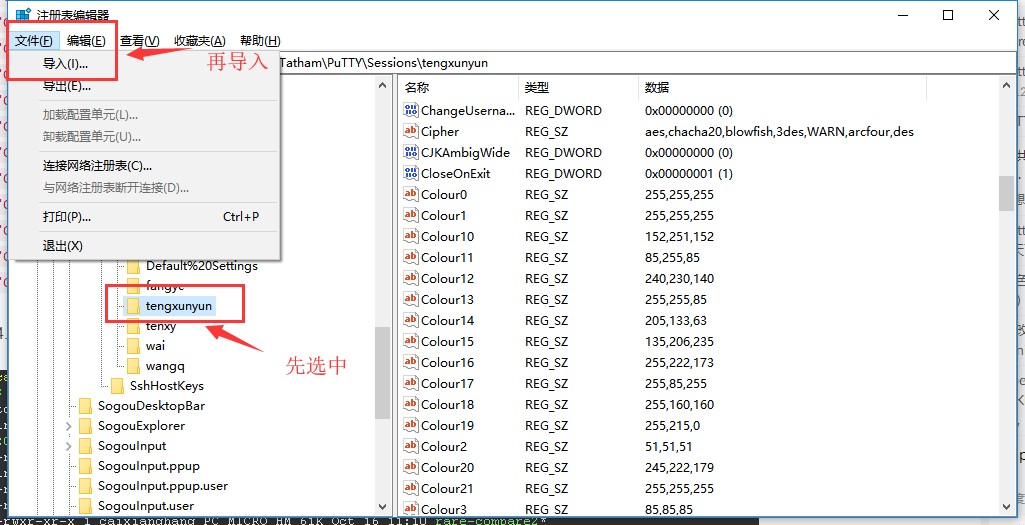
4.重新启动,就能看到新的颜色了,哈哈·~~~
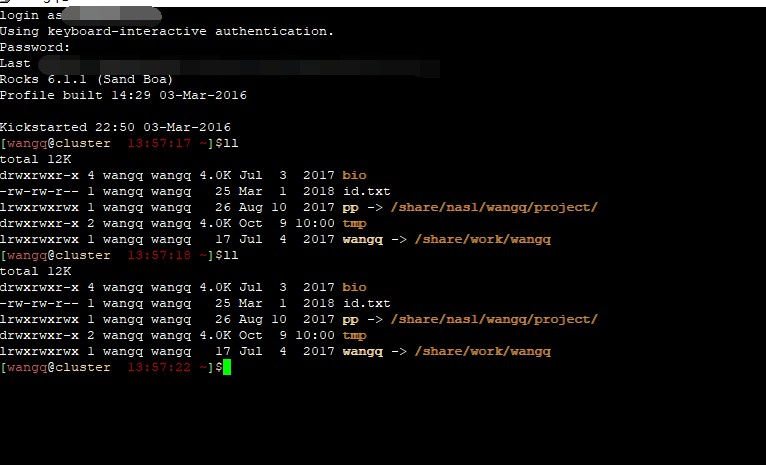
配置完成第一个后其他的想通同样的配色表直接选择配置好颜色的回话——点击载入——改名、改新参数保存即可(一定要记得改名后保存,不然会会覆盖你以前配置的主机信息等参数的。)
文章转自 :https://blog.csdn.net/u012588561/article/details/52535047
- 发表于 2018-11-23 14:10
- 阅读 ( 4015 )
- 分类:软件工具
你可能感兴趣的文章
- 远程服务器登录putty(云服务器,实验室服务器等) 4914 浏览
相关问题
- ssh登录服务器容易断连 1 回答